2021/12/30
【CSP教學】Q版角色繪製

文、Andy老師
大家好,今天要示範的是Q版角色繪製,共分兩篇,第一篇是描線篇,就是這一篇,以下就是完成的彩圖,效果如下圖。

好,首先為了快速畫出草圖,這裡我使用3D人偶來製作草圖,先從3D人偶素材視窗,選中女性素體,並拖曳至畫布上,效果如下圖。

再來按下浮動面板最右邊的圖示,來調整體型,效果如下圖。

首先先調整頭身比,Q版比例,我用2.5頭身,先點選全身左邊的直條圖,再輸入右邊的頭身比數值,效果如下圖。

再來將身體縮短,選中身體部位,在用右邊的局部縮放面板調整身體長度,效果如下圖。

接著再選取身體姿勢,我選小跑步姿勢,並拖曳至畫布上的女性素體,女性素體姿勢就會變成小跑步姿勢,效果如下圖。
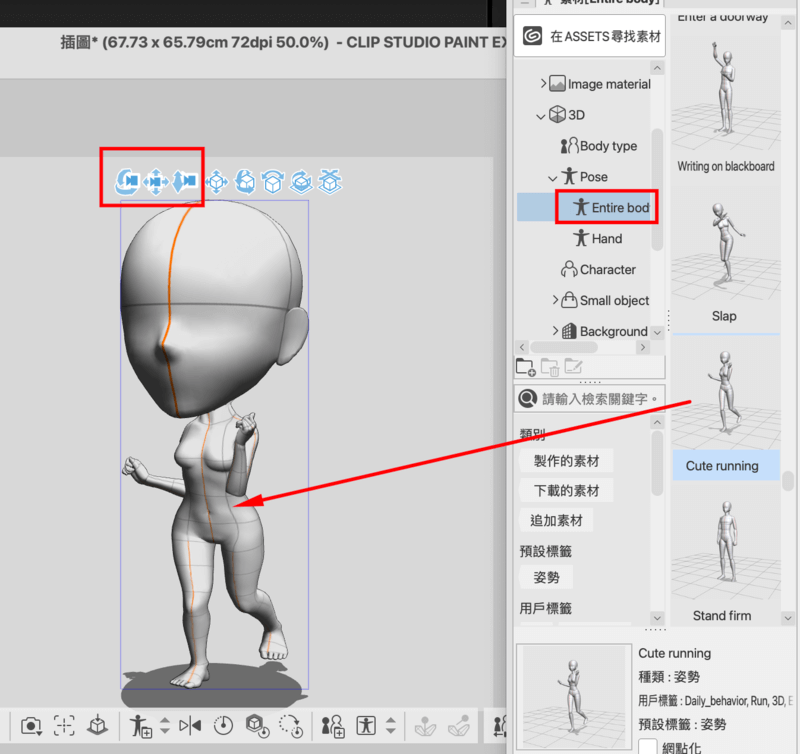
同時調整人偶攝影機的角度,攝影機在人偶左上,最左邊三個,即可調出你想畫的人偶角度,效果如下圖。

再來需畫出臉部五官比例位置,以人偶的鼻子長度,當作眼睛的長度與位置,另外只要調整3D人偶圖層的透明度,即可讓3D人偶圖層變淡,就可以當成草圖使用,效果如下圖。

再來畫出臉型與嘴巴位置,而臉型的轉折處即是嘴巴的位置,再來Q版角色多半下巴是圓的,鮮少化成尖下巴,因圓下巴比較可愛,另外頭髮要大於頭型,同時畫上頭部側面的轉折線,效果如下圖。

接著即可畫出角色衣服,而衣服務必要順著身體結構與起伏來繪製,在此就可以畫出要描線的線稿,就可以省去草圖部分,因為已經有3D人偶當草圖,描線我使用向量圖層,並用沾水筆的G筆畫線,效果如下圖。

再來關掉人偶圖層即可顯示線稿,效果如下圖。

加入菜鳥救星官方Line並回覆「我想看文章」,不定期獲得更多知識吧!
不同頻道,不同知識!
Facebook Instagram Youtube